Tässä oppaassa opit, miten voit luoda kuvien kehystämisen Microsoft Designerin avulla luovasti. Kuvien kehystäminen antaa niille paitsi houkuttelevan ulkonäön myös auttaa korostamaan niitä paremmin kontekstissa. Esitän konkreettisia vaiheita ja yksinkertaisia ohjeita siitä, miten voit luoda ja mukauttaa yksilöllisiä kehyksiä ja tyylejä kuville käyttäen tekoälyä.
Tärkeimmät havainnot
- Kuvien kehystäminen voi vahvistaa kuviesi visuaalista vaikutusta.
- Microsoft Designerillä voit helposti soveltaa erilaisia tyylejä ja asetteluja.
- Tekoäly tukee luovaa prosessia ja helpottaa kuvankäsittelyä.
Askelluettelo
Aluksi avaa Microsoft Designer ja tutustu käyttöliittymään. Sinulla on täällä mahdollisuus ladata kuvia ja kehystää ne sen jälkeen.
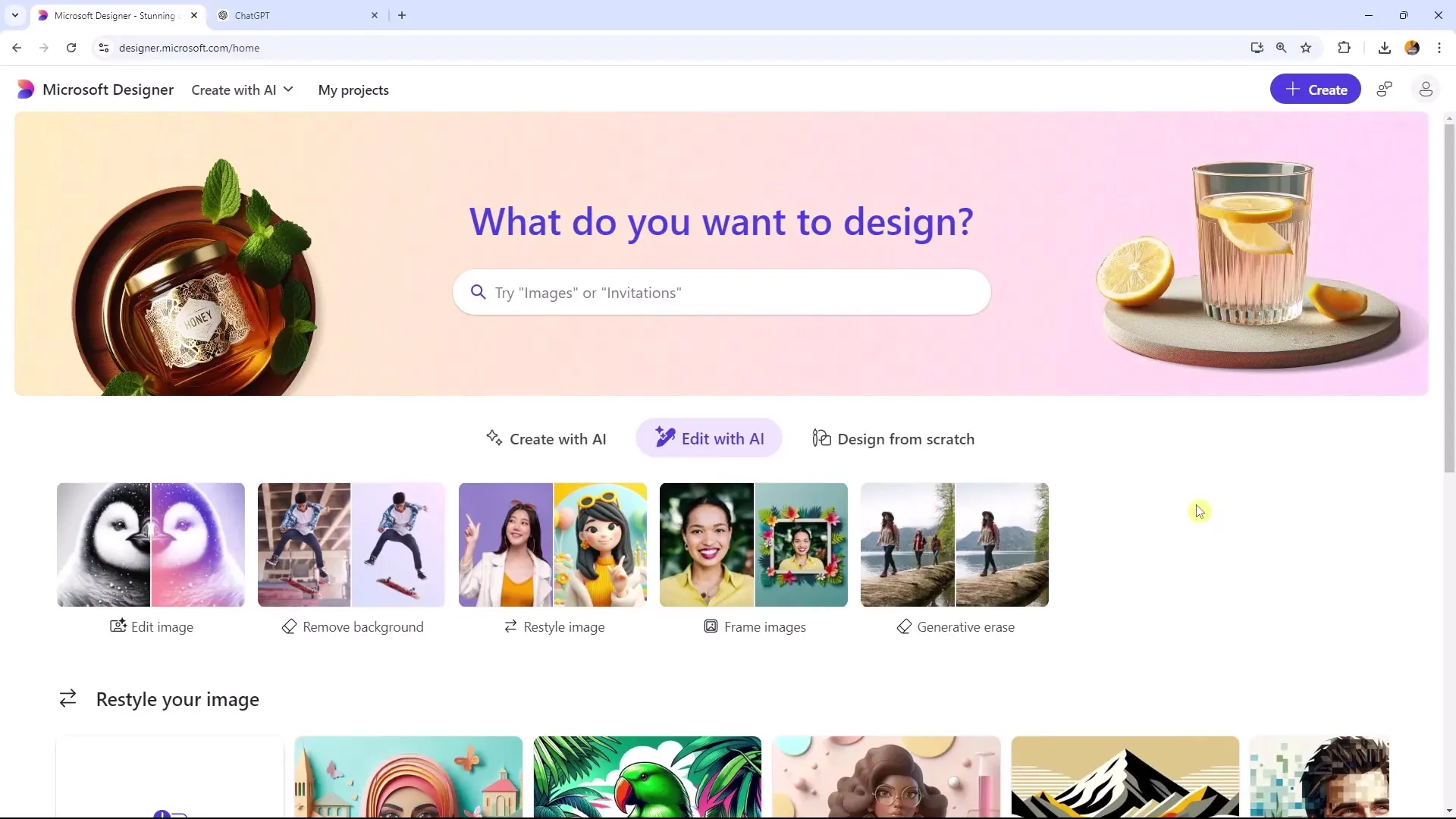
Jotta voit lisätä kehyksen kuvaan, napsauta "Runko" -painiketta. Täällä voit valita ladatut kuvat ja päättää, miten haluat kehystää ne.
Valitse kuva, jonka haluat kehystää. Huomaa, että voit ladata enintään yhden kuvan kerrallaan. Voit kuitenkin myöhemmin helposti muuttaa valintaasi.
Kun olet ladannut kuvan, näet erilaisia esitettyjä kehysvaihtoehtoja. Ne vaihtelevat juhlavista malleista taiteellisiin esityksiin, jotka sopivat hyvin tiettyihin tilaisuuksiin. Näytän sinulle muutamia esimerkkejä, kuten kehyksen, jossa on kuppikakkuja tai kehys vauvateemalle.
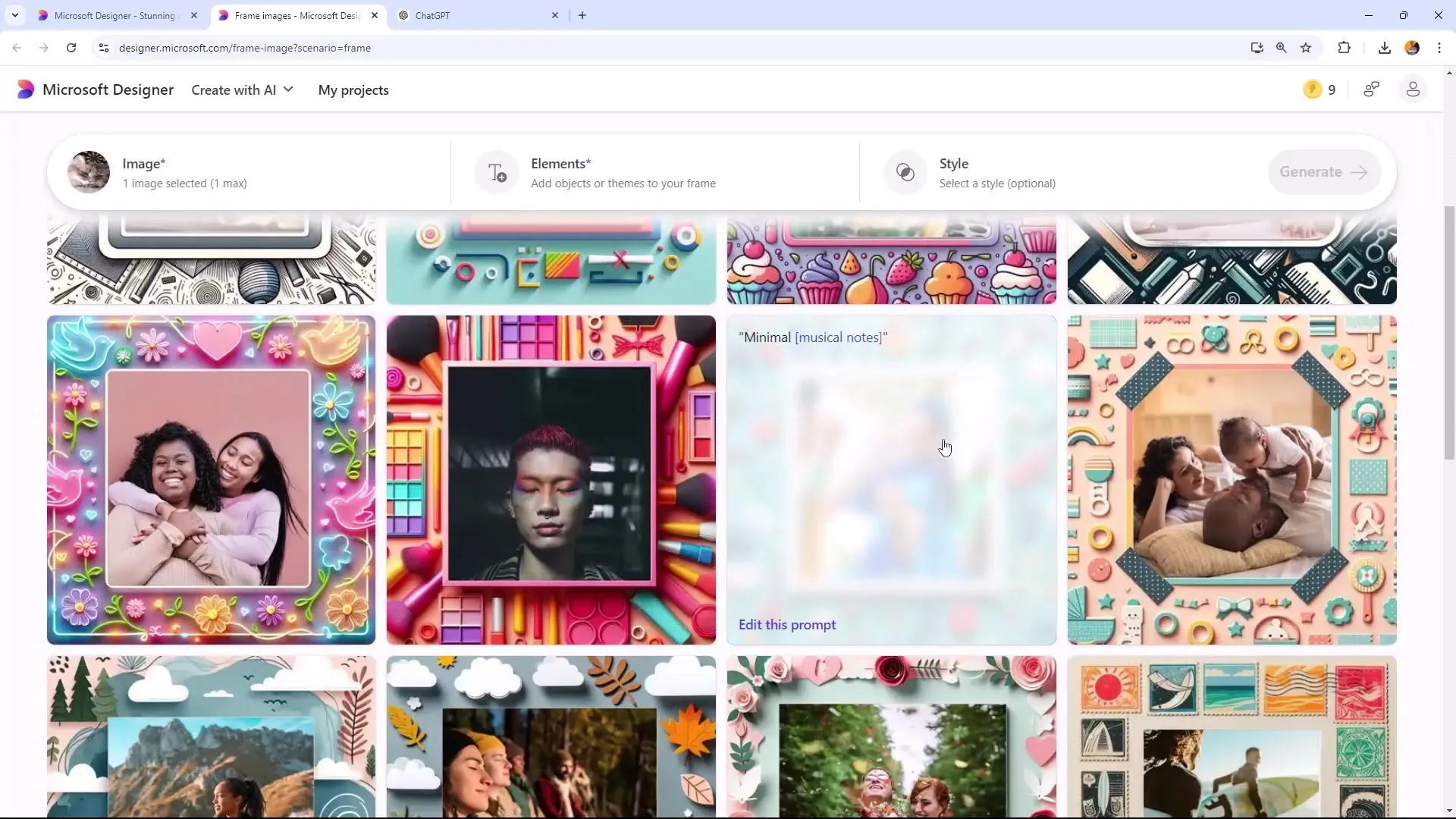
Jos etsit tarkempia tyylejä, voit käyttää termejä kuten "Meikkipensselit ja lemmikit" tai "kirkkaat värit" luodaksesi haluamasi ulkonäön. Voit myös valita syksyisiä tyylejä.
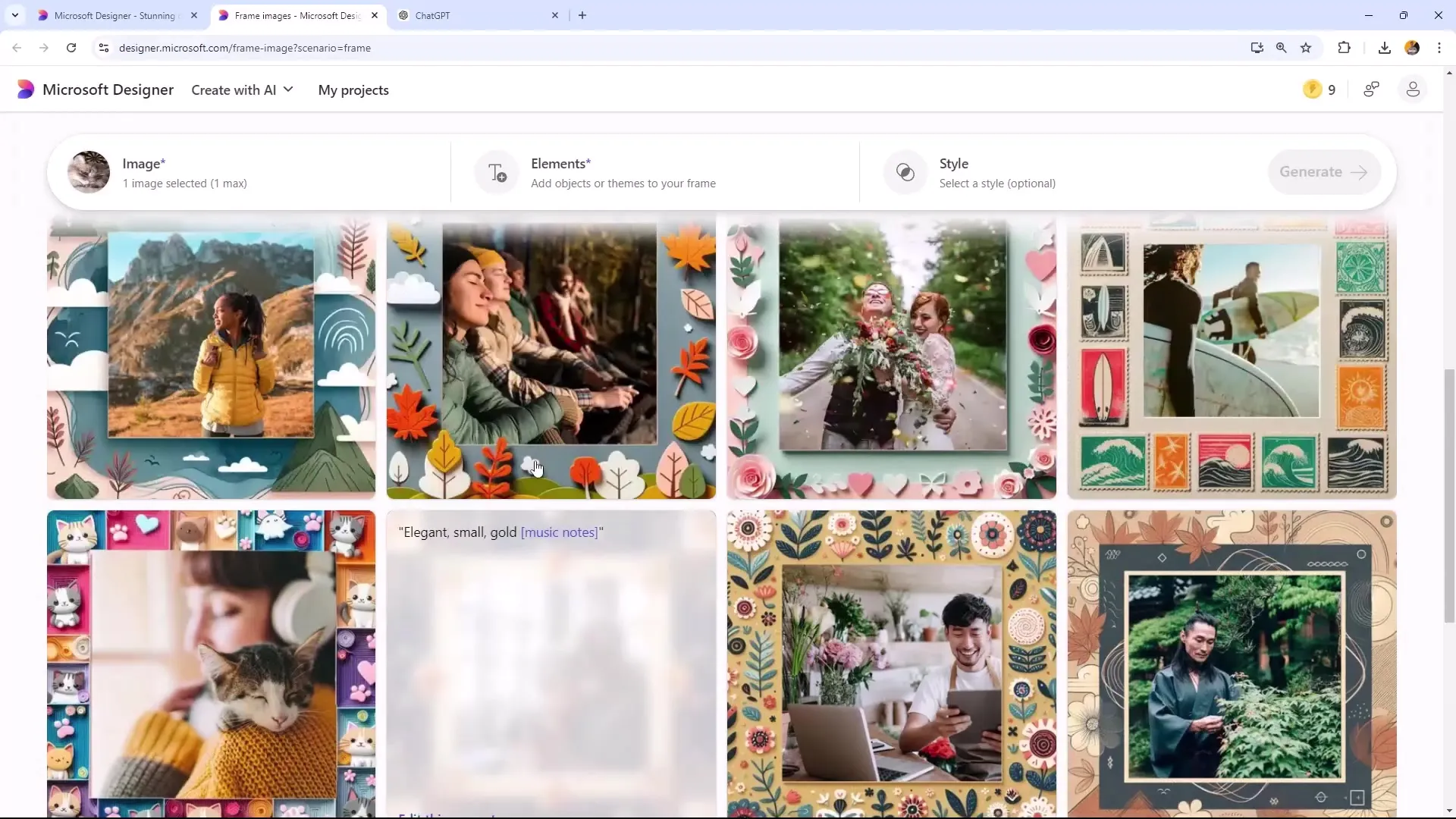
Jos haluat enemmän hallintaa suunnitteluun, voit palata alkuperäiseen näkymään ja valita kehystyypiksi "tyhjä". Näin voit ladata kuvan uudelleen ilman aiempia elementtejä.
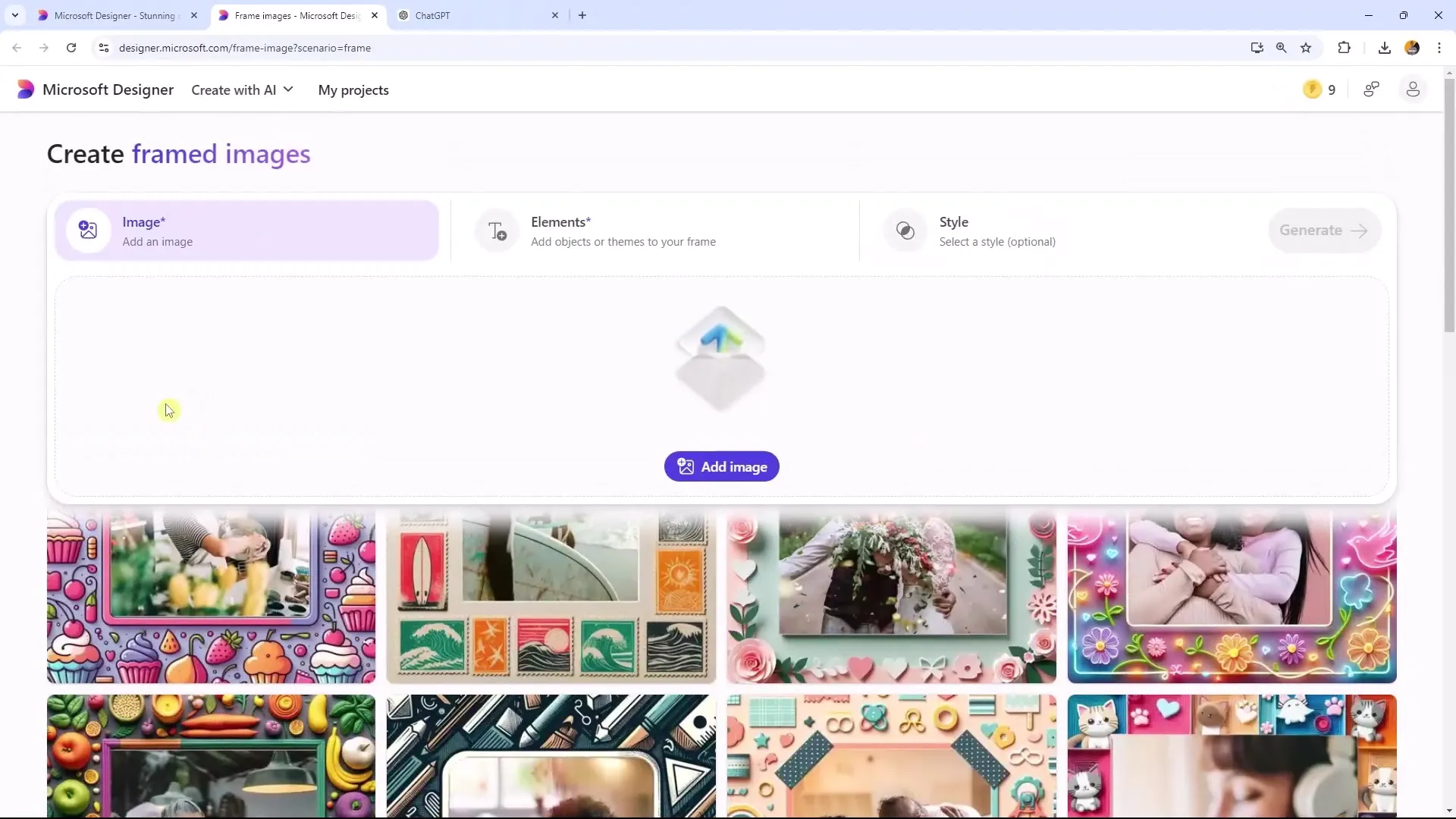
Tärkeä vaihe on määrittää kehyksille tyyli. Valitse eri vaihtoehdoista, kuten Color Block, Paperiaskartelu tai Vesivärit.
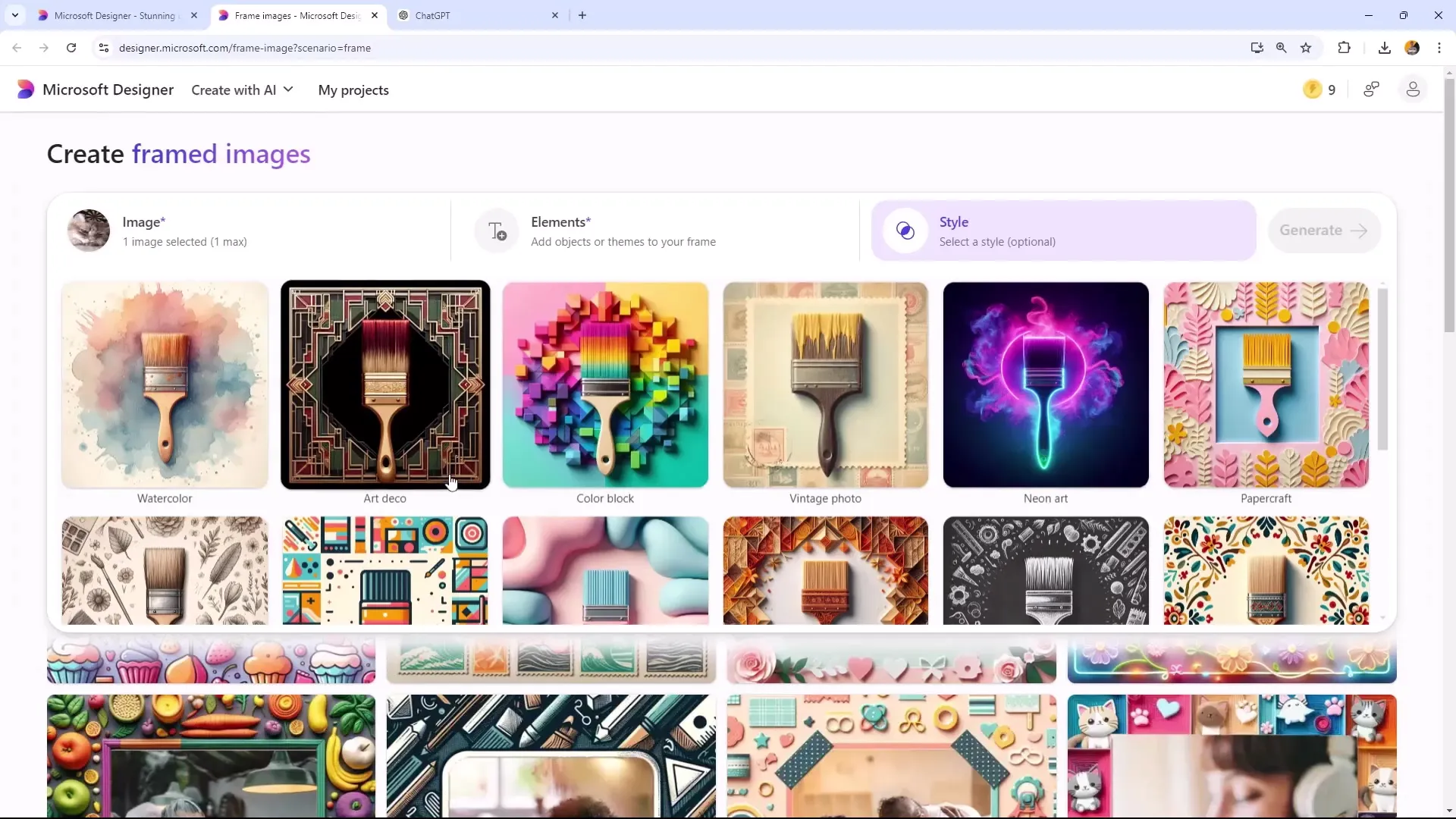
Kun olet valinnut haluamasi tyylin, napsauta "generoi" muuttaaksesi kuvan. Tämä prosessi voi kestää jonkin aikaa, erityisesti jos kyseessä on ladattu kuva.
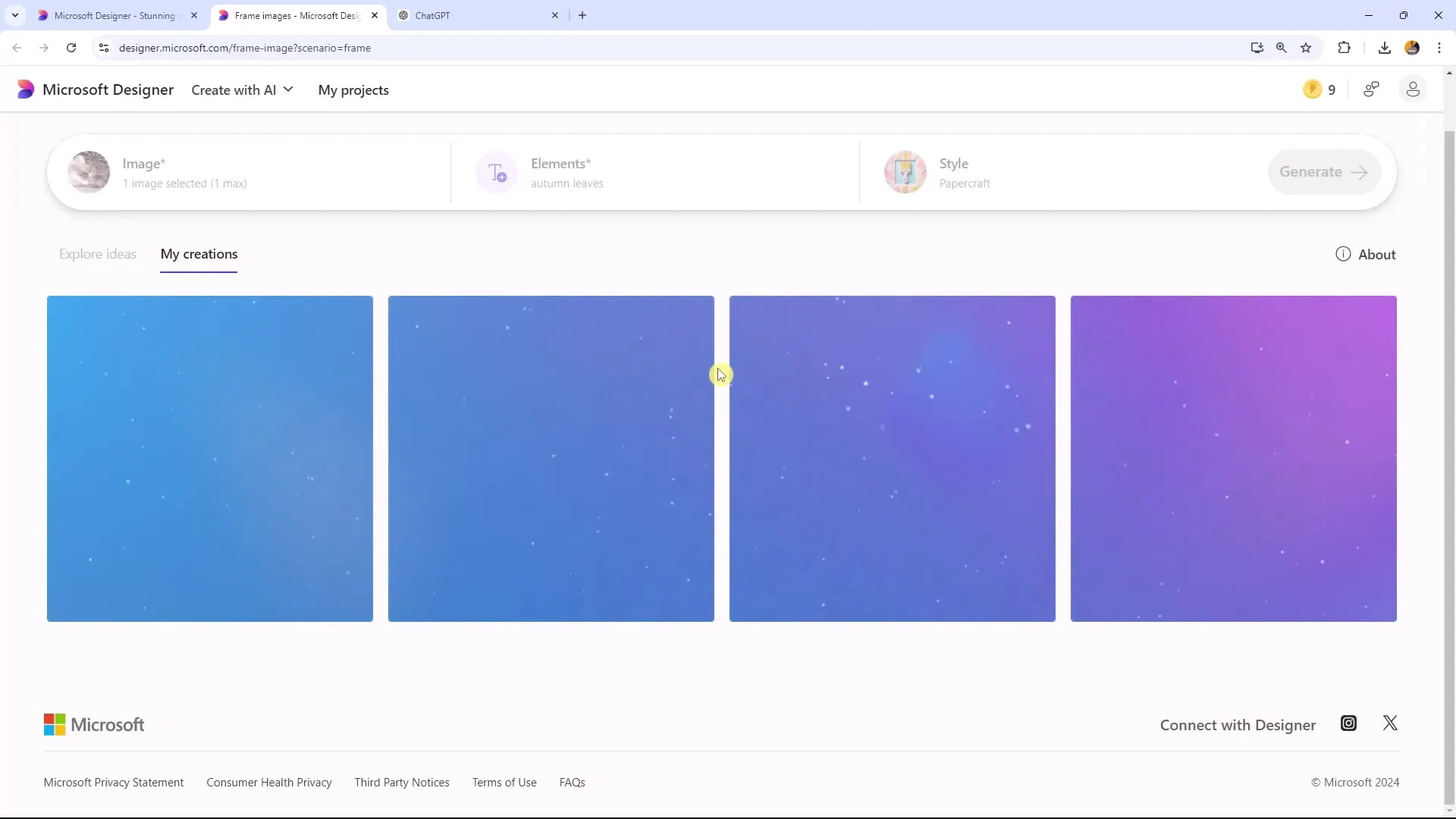
Kun muunnos on valmis, sinulla on erilaisia tyylisuuntia valittavina. Voit mukauttaa niitä yksilöllisesti napsauttamalla "muokkaa".
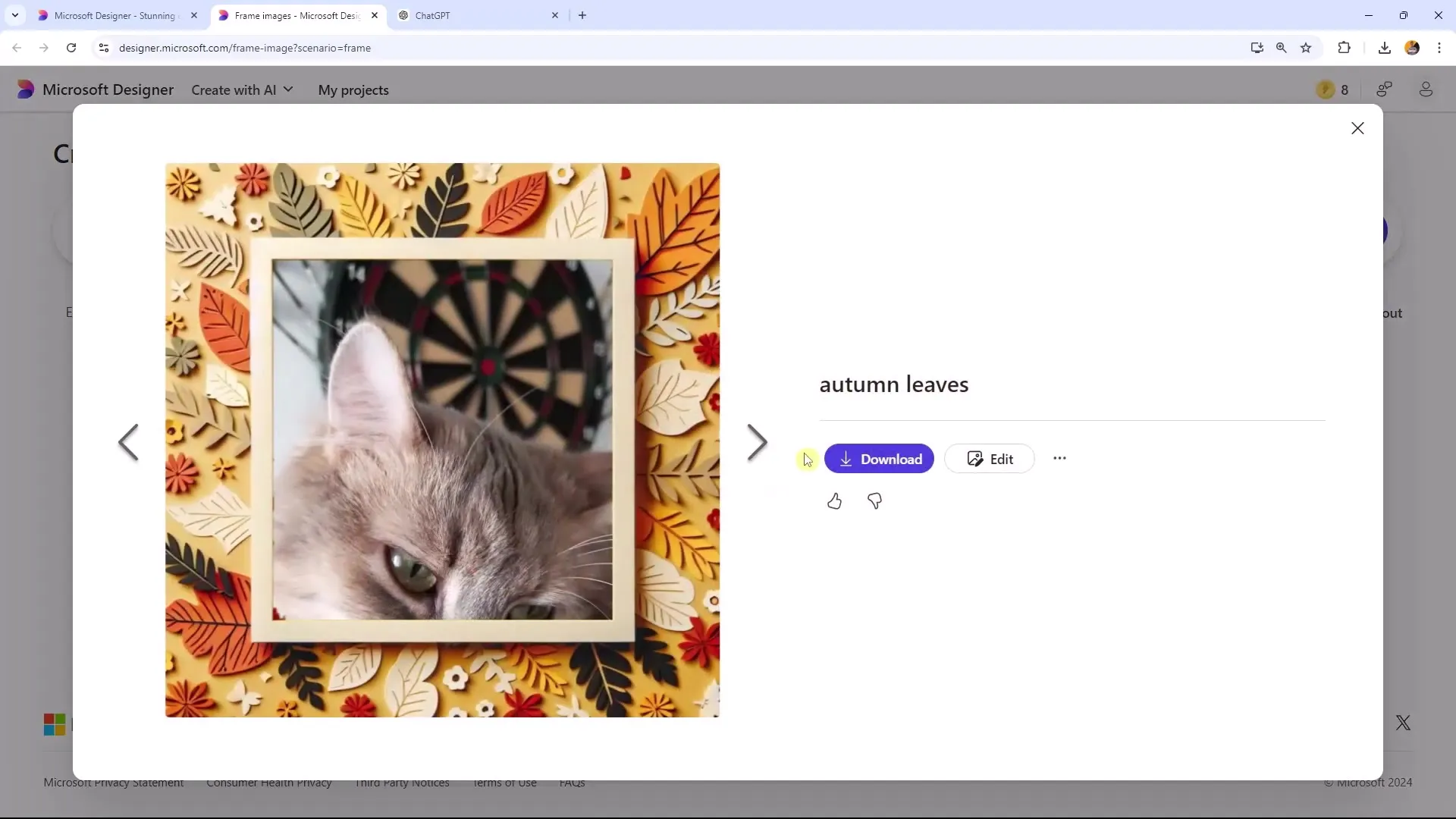
Aseta kuva optimaalisesti avaamalla "vakaa välilehti". Täällä voit säätää kuvan kokoa ja vetää sen haluamaasi paikkaan.
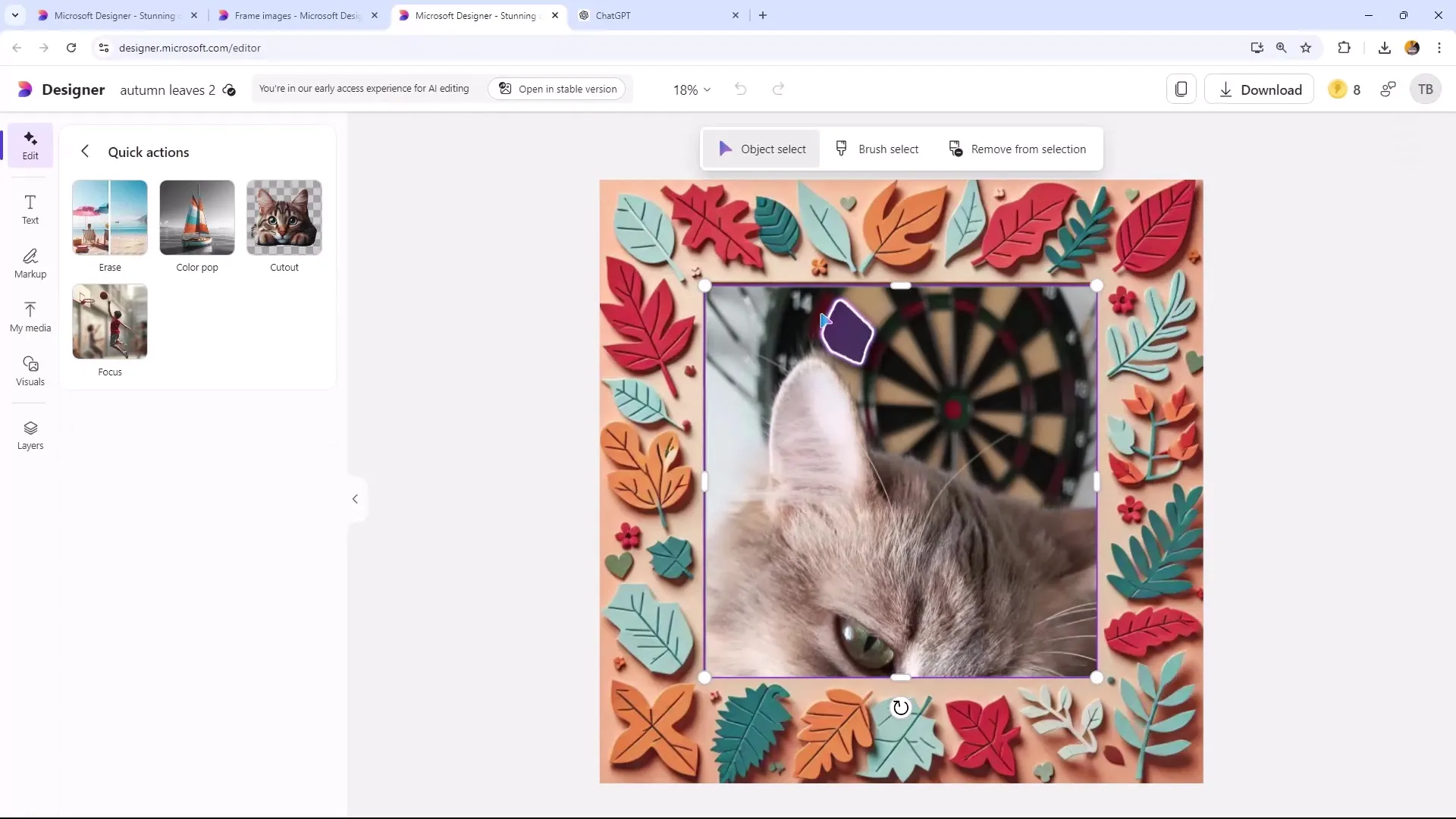
On tärkeää käyttää tätä toimintoa, koska se mahdollistaa tarkkuuden kuvan muokkaamisessa. Käytä Nopeaa valintaa tai merkintätyökaluja kuvan muokkaamiseen.
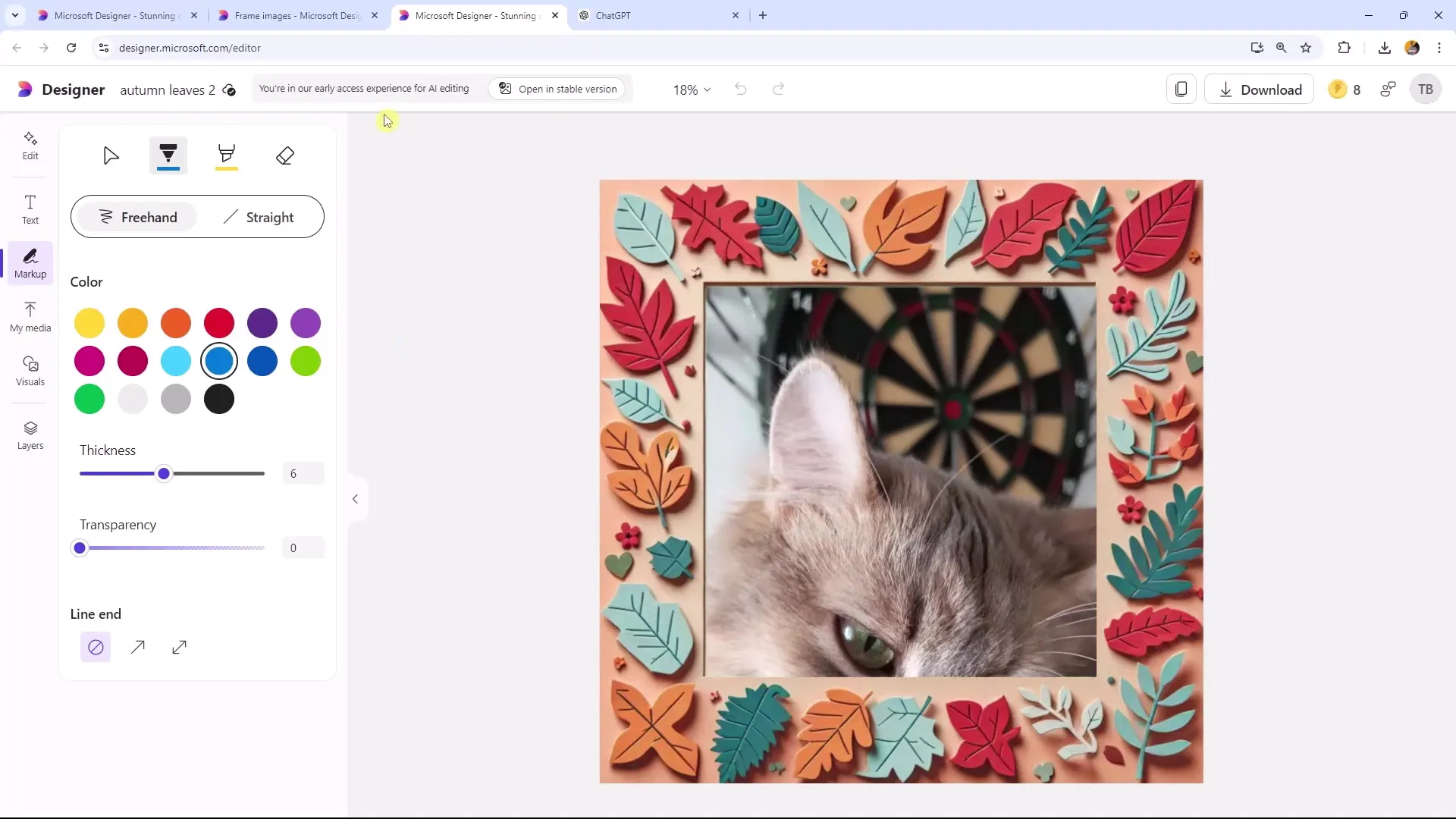
Kun olet tehnyt muutokset, voit ladata kuvan heti tai lähettää sen suoraan puhelimeesi.
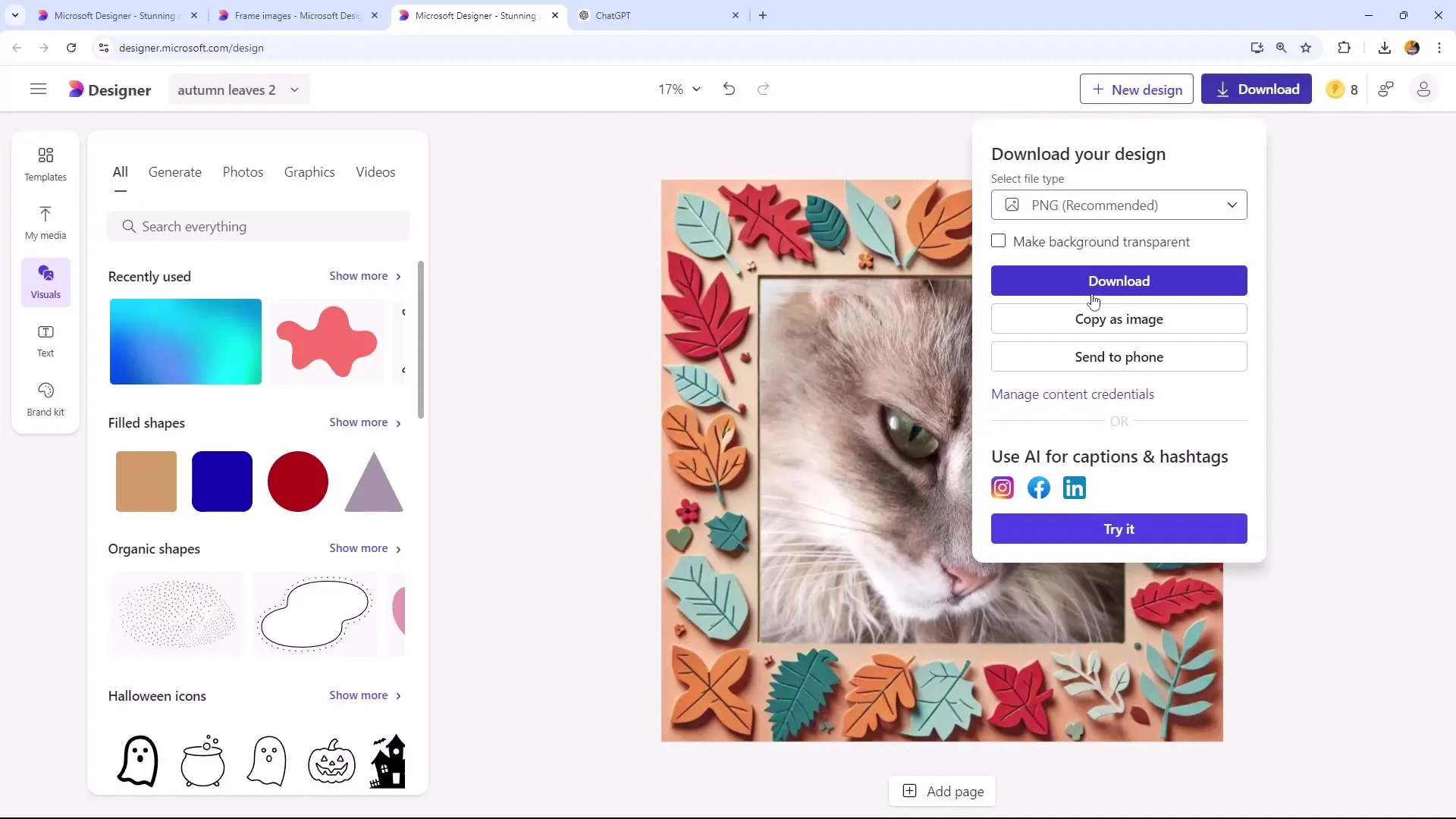
Jos haluat luoda toisen kuvan, lataa toinen kuva ja valitse uusi tausta, esimerkiksi "Sateenkaari ja pilvet". Täällä voit myös valita haluamasi tyylisuunnan.
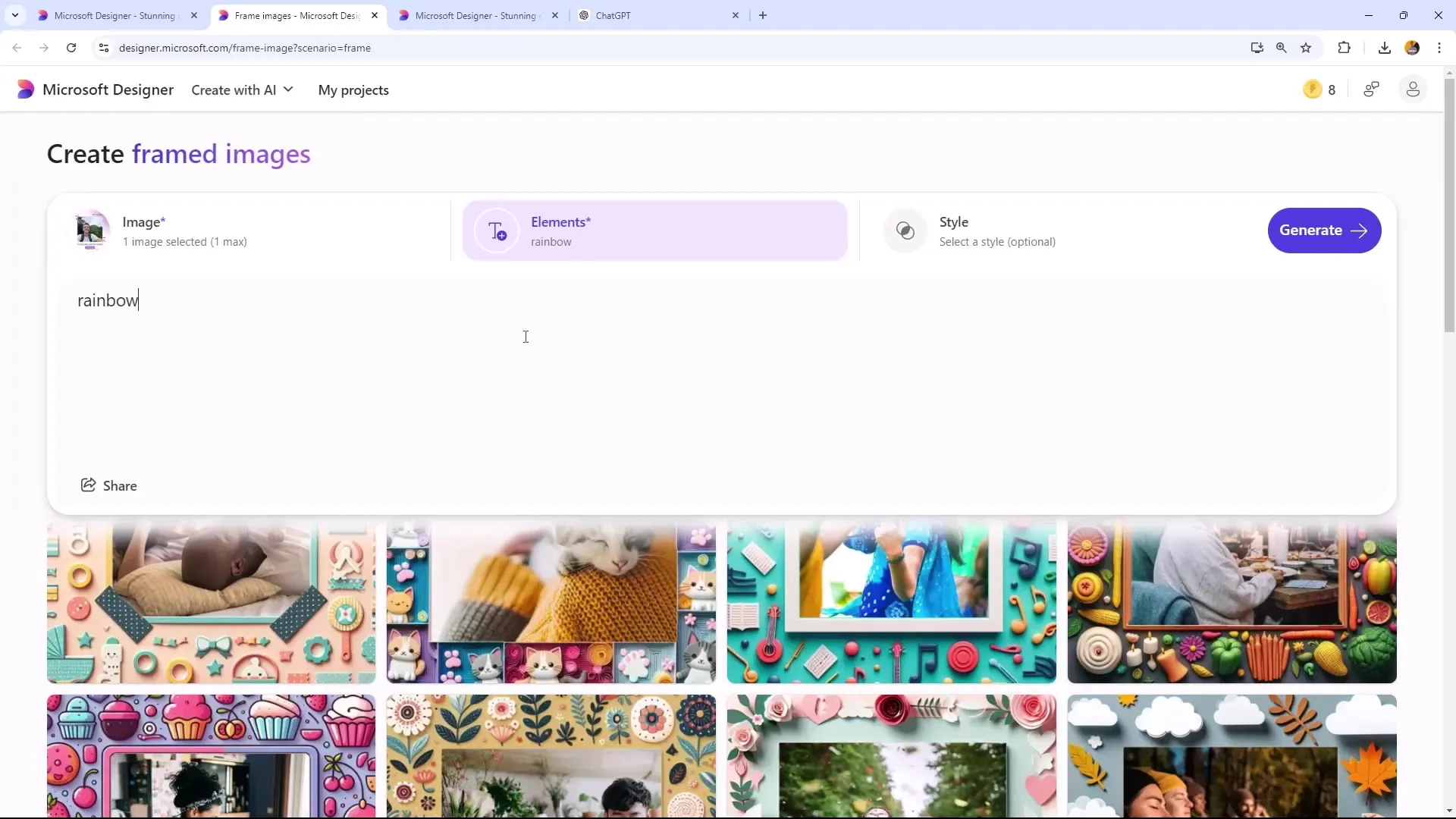
Jos olet käyttänyt liikaa tehosteita kuvan muokkaamiseen, huolehdi, että käytät niitä säästeliäästi, koska sinulla on vain rajallinen määrä niitä käytettävissä päivässä.
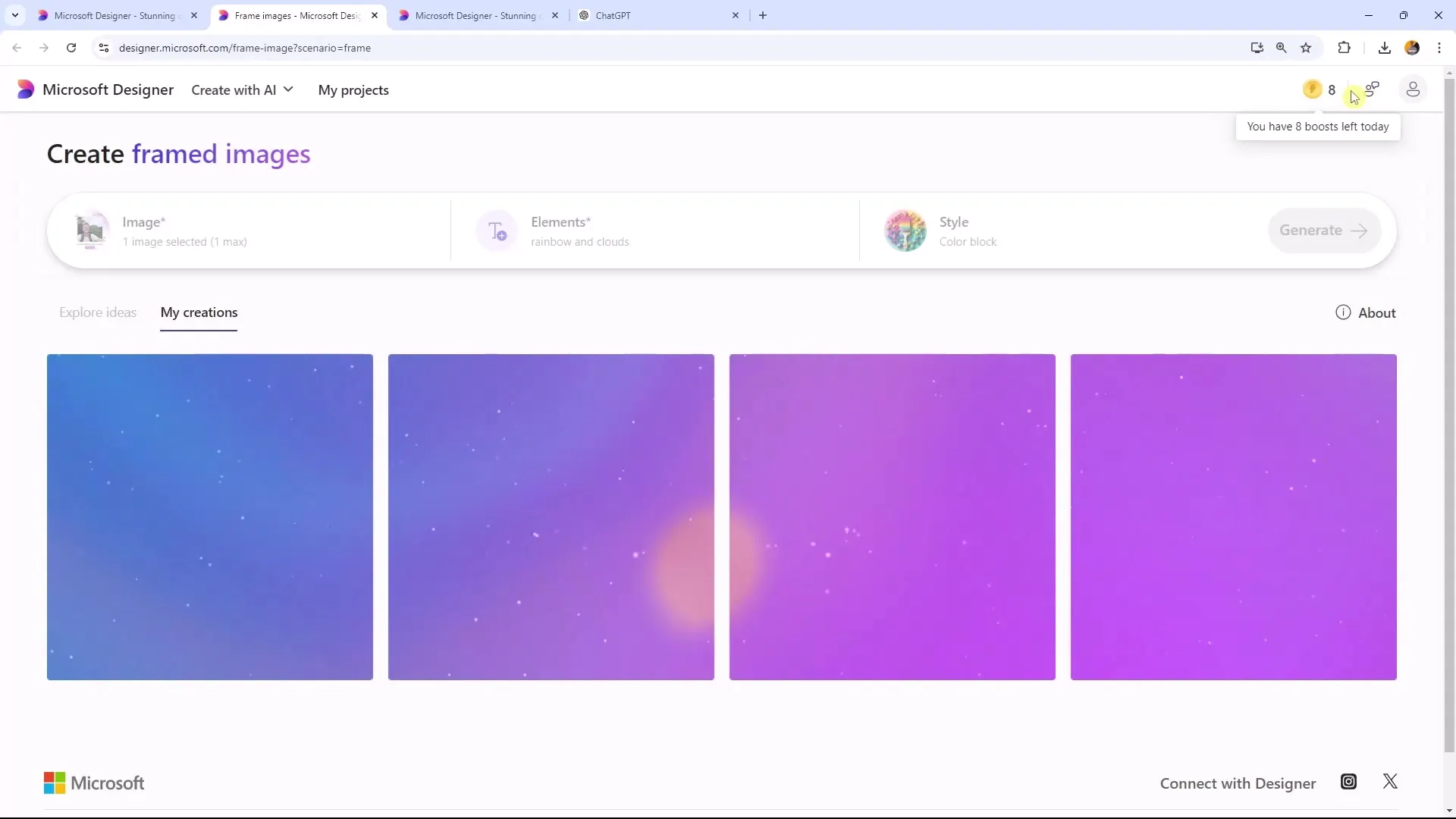
Kun olet luonut kehykset, on tärkeää säätää tausta optimaalisesti. Varmista, että tausta sopii kuvaasi.
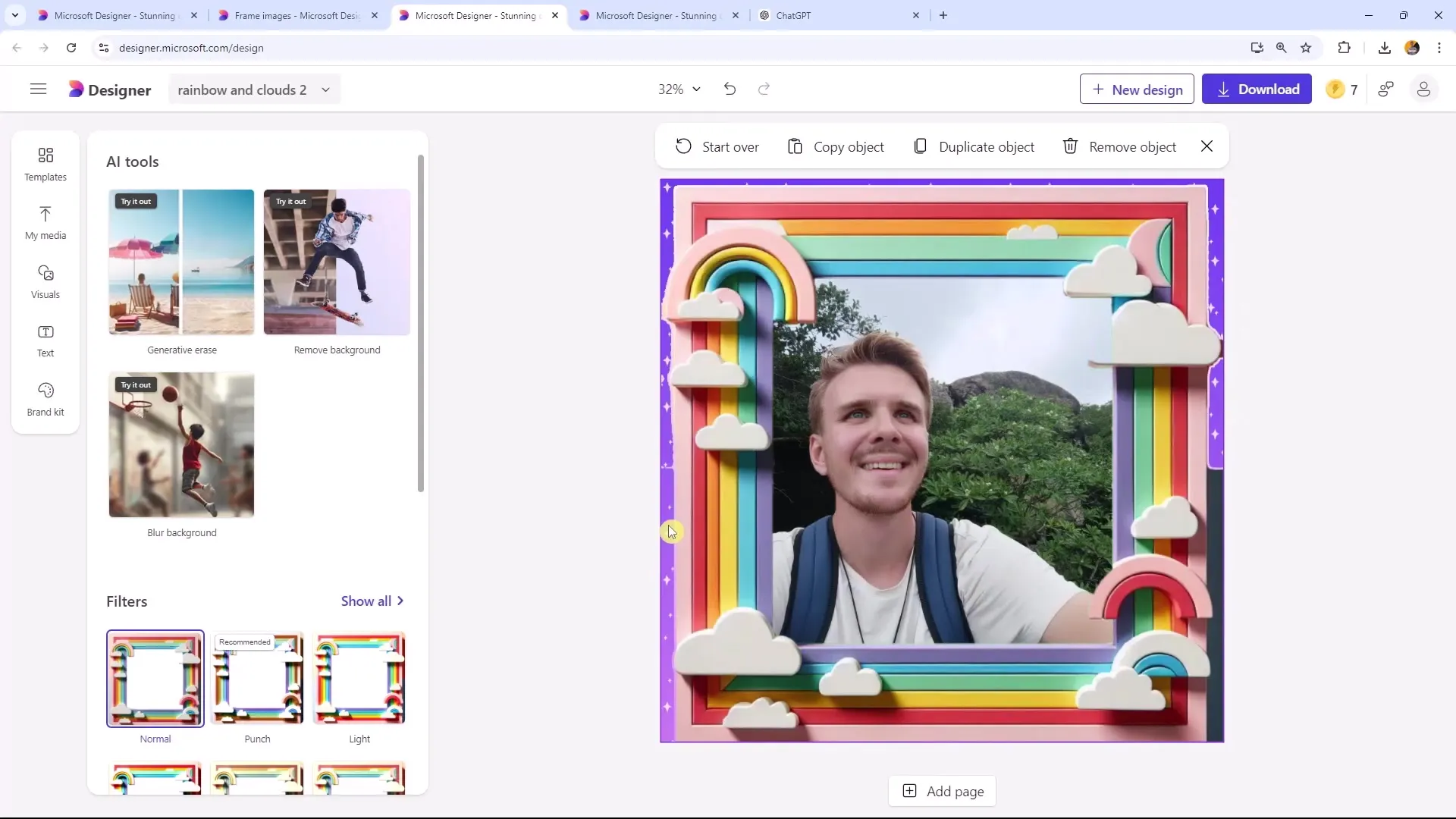
Käytä Quick Selectionia epätoivottujen kehyksen osien valintaan ja poistamiseen. Huolehdi siitä, että säilytät vain ne elementit, jotka ovat todella tarpeellisia.
Muista, että uusi kehys on erityisen hyödyllinen profiilikuvissa, jotka näytetään usein pyöreissä muodoissa, erityisesti sosiaalisen median alustoilla.
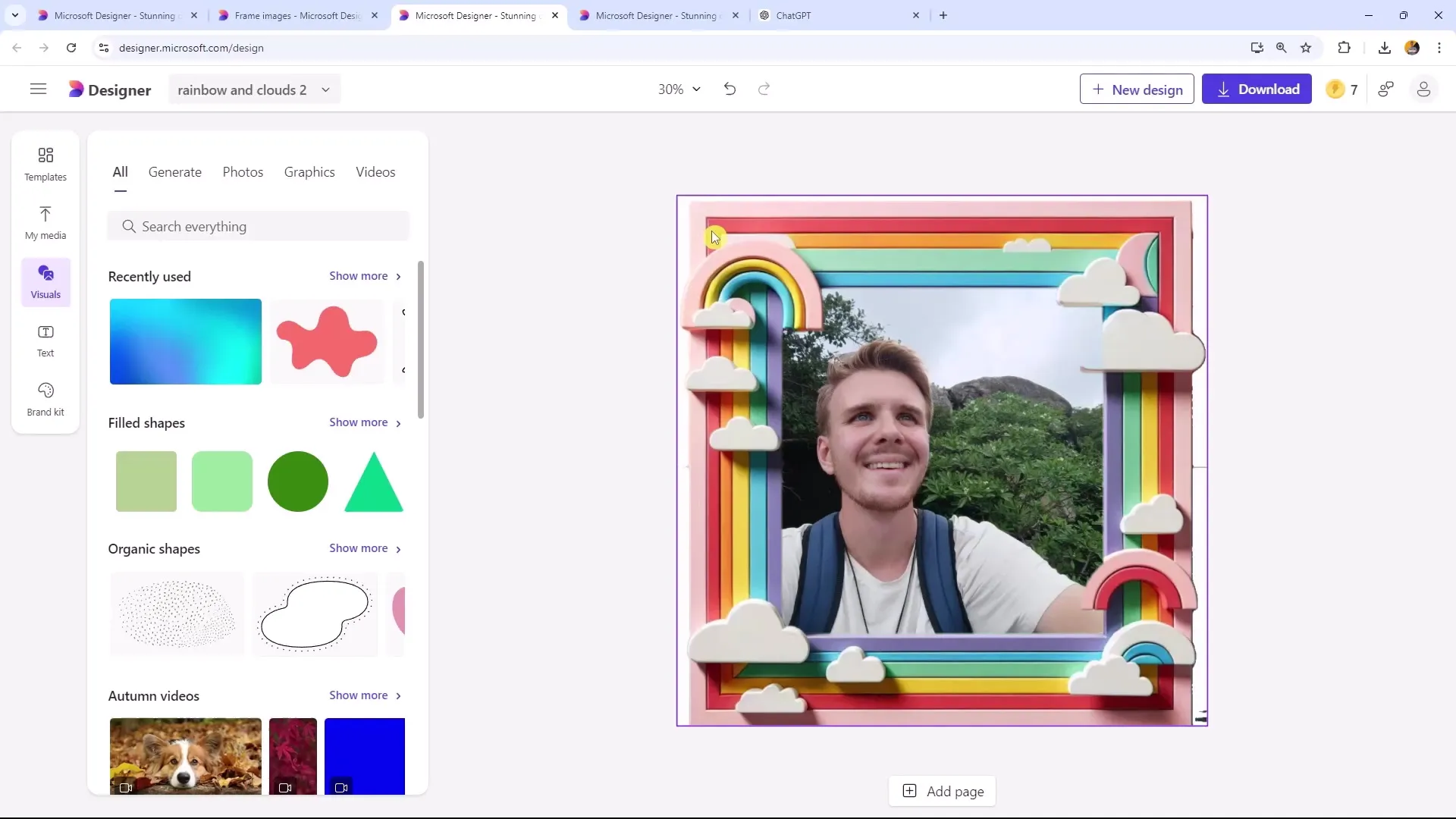
Yhteenveto
Tässä oppaassa olet oppinut, miten voit kehystää ja suunnitella kuvia Microsoft Designerin avulla. Tekoälyn käytön ansiosta luovien suunnitelmien mahdollisuudet laajenevat huomattavasti.
Usein kysytyt kysymykset
Miten lataan kuvan Microsoft Designeriin?Napsauta “Kehys”-painiketta ja valitse haluamasi kuva.
Minkätyylisiä kehyksiä voin valita?Voit valita erilaisia tyylejä, kuten Color Block, Papercraft ja Vesivärit.
Kuinka monta tehostetta minulla on päivässä?Voit käyttää 15 tehostetta päivässä, joten käytä niitä säästeliäästi.
Voinko säätää kuvani kokoa?Kyllä, vakaiden välilehdessä voit säätää kuvan kokoa ja siirtää sitä mielen mukaan.
Kuinka voin tallentaa muokatun kuvani?Kun olet tehnyt säädöt, voit ladata kuvan tai lähettää sen suoraan puhelimeesi.


